win10下载官网系统安装教程
分类:一键重装教程 发布时间:2022-06-10 09:48:00
win10官方下载安装的教程时间:2022-04-01 12:20:00 来源:咔咔装机官网Windows10系统重装非常简单,使用微软的官方工具,杜绝第三方软件的木马和流氓软件。那具体的安装操作流程是什么样子的呢,今天就让小编我来跟大家说说win10官方下载安装的教程,想要了解win10下载官网系统安装教程的朋友就可以来看看这篇教程。
工具/原料:笔记本电脑
系统版本:windows10
品牌型号:联想
1、打开微软官方下载 Windows 10(https://www.microsoft.com/zh-cn/software-download/windows10),在这里我们选择立即下载工具。
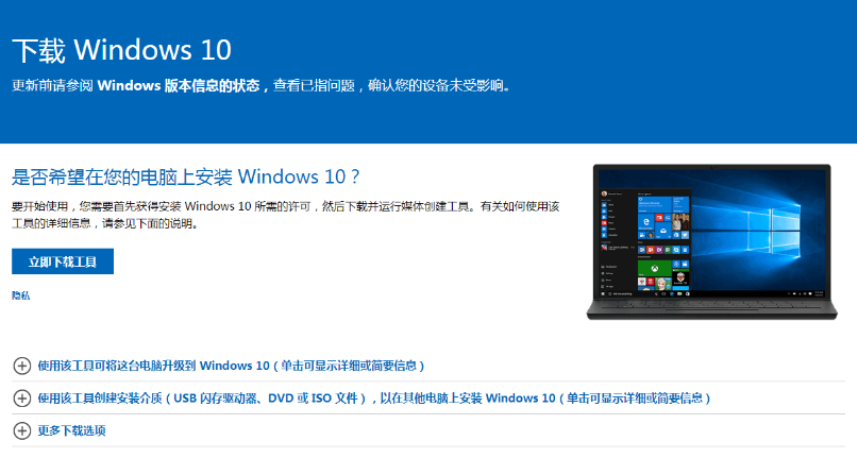
2、运行下载的 Windows 10 安装程序,选择接受。
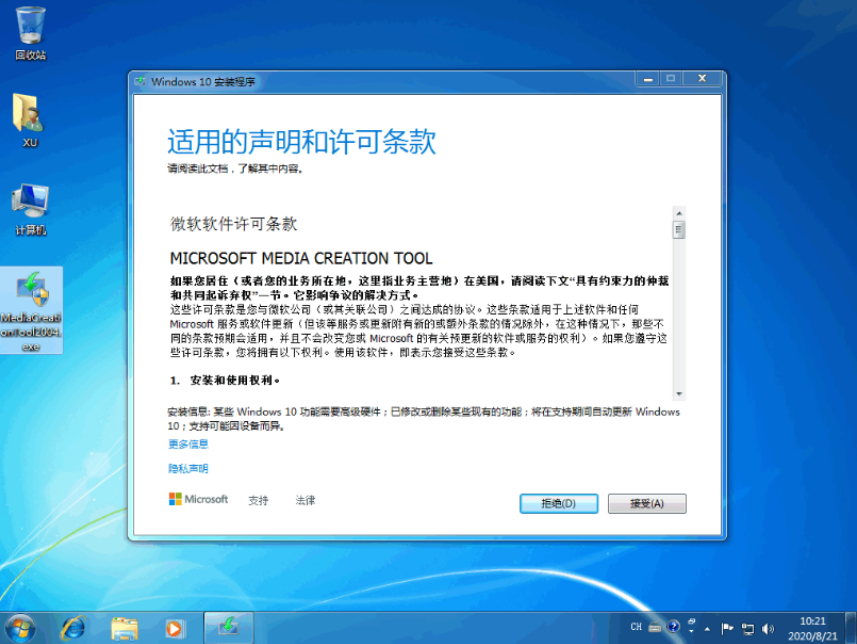
3、选择立即升级这台电脑,然后点击下一步。

4、接下来软件就会开始下载 Windows 10,请根据软件提示操作。

5、正在创建 Windows 10 介质,请耐心等候。

6、在产品密钥中输入图中文密钥或者您如果有正版序列号也可以输入自己的序列号并点击下一步。

7、执行完成后正常重启,Windows 10 系统就开始自动安装了,请根据提示操作即可。

8、经过一段时间系统就安装完成了,以下是安装后的截图。

总结:
1、打开微软官方下载 Windows 10(https://www.microsoft.com/zh-cn/software-download/windows10),在这里我们选择立即下载工具。
2、运行下载的 Windows 10 安装程序,选择接受。
3、选择立即升级这台电脑,然后点击下一步。
4、接下来软件就会开始下载 Windows 10,请根据软件提示操作。
5、正在创建 Windows 10 介质,请耐心等候。
6、在产品密钥中输入图中文密钥或者您如果有正版序列号也可以输入自己的序列号并点击下一步。
7、执行完成后正常重启,Windows 10 系统就开始自动安装了,请根据提示操作即可。
8、经过一段时间系统就安装完成了,以下是安装后的截图。
以上就是win10官方下载安装的教程啦,希望能帮助到大家。






 立即下载
立即下载







 魔法猪一健重装系统win10
魔法猪一健重装系统win10
 装机吧重装系统win10
装机吧重装系统win10
 系统之家一键重装
系统之家一键重装
 小白重装win10
小白重装win10
 杜特门窗管家 v1.2.31 官方版 - 专业的门窗管理工具,提升您的家居安全
杜特门窗管家 v1.2.31 官方版 - 专业的门窗管理工具,提升您的家居安全 免费下载DreamPlan(房屋设计软件) v6.80,打造梦想家园
免费下载DreamPlan(房屋设计软件) v6.80,打造梦想家园 全新升级!门窗天使 v2021官方版,保护您的家居安全
全新升级!门窗天使 v2021官方版,保护您的家居安全 创想3D家居设计 v2.0.0全新升级版,打造您的梦想家居
创想3D家居设计 v2.0.0全新升级版,打造您的梦想家居 全新升级!三维家3D云设计软件v2.2.0,打造您的梦想家园!
全新升级!三维家3D云设计软件v2.2.0,打造您的梦想家园! 全新升级!Sweet Home 3D官方版v7.0.2,打造梦想家园的室内装潢设计软件
全新升级!Sweet Home 3D官方版v7.0.2,打造梦想家园的室内装潢设计软件 优化后的标题
优化后的标题 最新版躺平设
最新版躺平设 每平每屋设计
每平每屋设计 [pCon planne
[pCon planne Ehome室内设
Ehome室内设 家居设计软件
家居设计软件 微信公众号
微信公众号

 抖音号
抖音号

 联系我们
联系我们
 常见问题
常见问题



